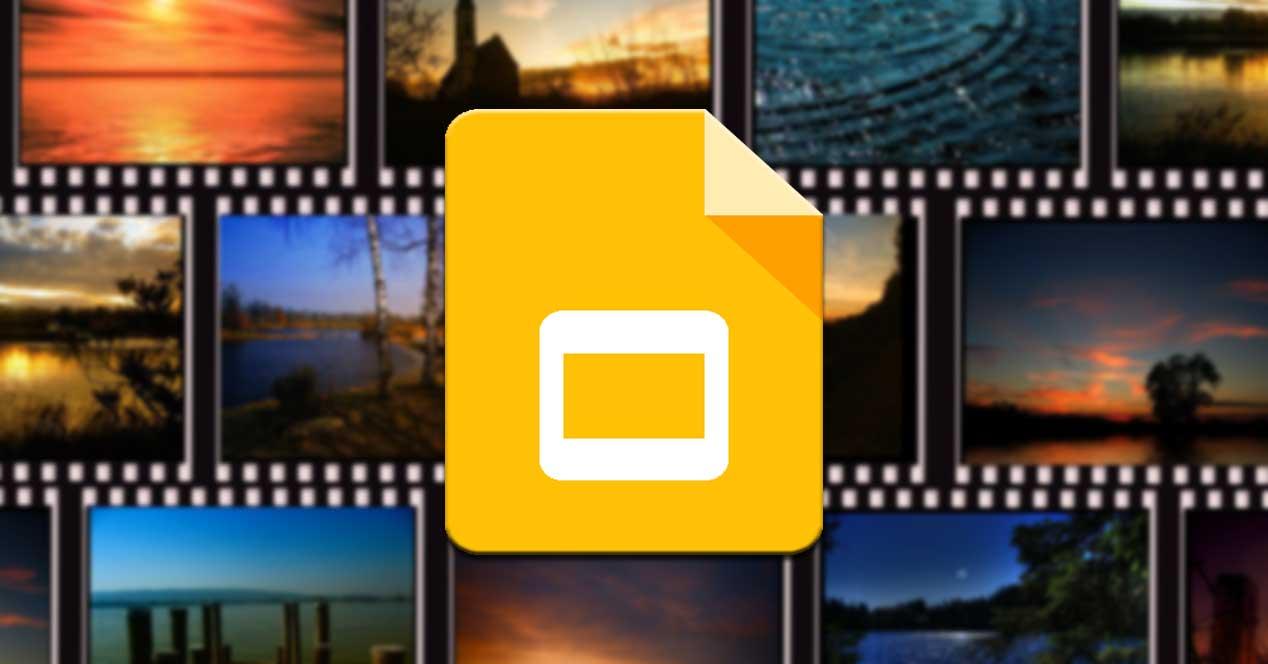Aunque llevamos muchos años usando PowerPoint a la hora de realizar presentaciones multimedia, los tiempos cambian y evolucionan. Ahora tenemos otras muchas propuestas en este sentido, y gratuitas, como sucede con Slides de Google.
Hay que tener en cuenta que, al hablar del mencionado PowerPoint, nos referimos a una aplicación que se integra en Office, la suite ofimática de Microsoft. Pero claro, por muchos años que lleve entre nosotros, y mucha potencia que nos presenten, estos siguen siendo programas de pago. Además, muchas de las funciones que nos presentan son de escaso o puntual uso, por lo que quizá nos convenga echar mano de otras soluciones.
Slides, el PowerPoint de Google
Este es el caso de Google Slides, una de las propuestas de este tipo para crear presentaciones que más usuarios atrae en estos momentos. Se trata de un programa gratuito que pertenece al gigante Google y que cuenta con muchas de las funcionalidades de PowerPoint. Quizá no alcance la potencia de la propuesta de los de Redmond, pero sin duda está capacitado para cubrir las necesidades de la mayoría.
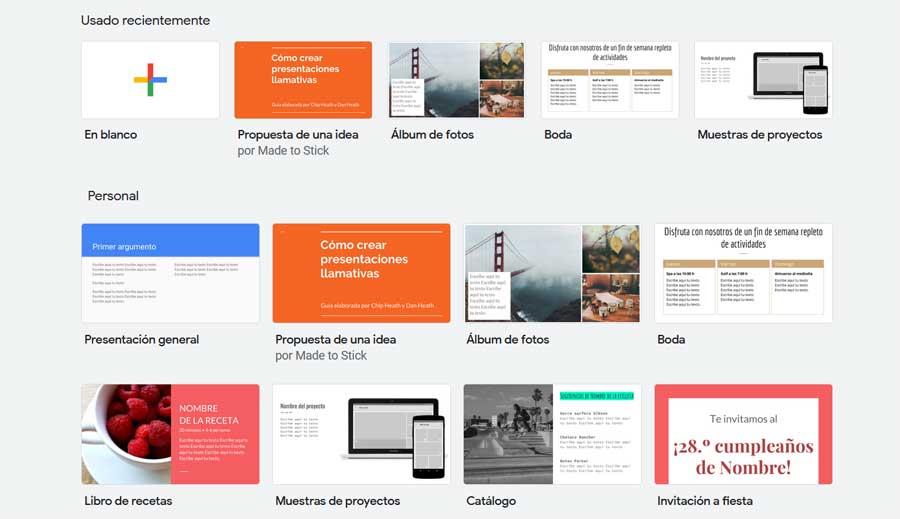
Como os podréis imaginar, desde aquí podremos crear nuestras propias presentaciones multimedia de manera sencilla. Además, todo esto lo vamos a lograr con tan solo disponer de una cuenta de Google. Pues bien, estas presentaciones, como viene siendo habitual, las logramos a base de diapositivas que creamos y personalizamos. Al mismo tiempo, para todo ello, el programa pone a nuestra disposición una serie de funciones para lograr unos resultados más aparentes y personales.
Este es el caso, por ejemplo, del que os vamos a hablar en estas mismas líneas. En concreto nos referimos a la posibilidad de introducir un fondo personal o al menos original, a cada una de las diapositivas que diseñamos.
Consejos para mejorar las presentaciones
Hacer una buena presentación de diapositivas no solo nos hace quedar bien en el trabajo o delante de los demás, sino que es también muy importante para que los usuarios puedan entender cada uno de los puntos de los que hablamos de un solo vistazo. Por ello, os vamos a dejar una serie de consejos y recomendaciones esenciales para crear buenas presentaciones de diapositivas.
Lo primero a lo que debemos prestar atención es al texto. No podemos llenar cada una de las presentaciones de líneas y líneas de texto, ya que su objetivo principal no es ese, sino todo lo contrario. Debemos intentar que el texto sea lo más conciso posible, resumiéndolo todo en pocas palabras, y que el tamaño de la letra sea claro y directo. Cada una de las diapositivas debe tratar de una sola cosa, no mezclar conceptos en ellas.
Otro aspecto fundamental es el fondo de la presentación. Tanto PowerPoint, como Slides u otros programas nos permiten personalizar el fondo de las presentaciones para darles un toque único. Pero un error que comenten muchos usuarios es usar fondos muy sobrecargados, o con colores muy chillones. Esto solo consigue hacernos perder el foco de lo importante, además de complicar la lectura del texto. Por tanto, el fondo debe ser lo más simple posible, con colores mates y tirando a blanco para que el texto, en negro, destaque encima.
A la hora de diseñar la diapositiva, otro de los elementos al que suelen recurrir muchos usuarios es a abusar de las animaciones. Error. Igual que hemos explicado en los puntos anteriores, abusar de este elemento hace que la presentación sea muy pesada de ver, y los puntos importantes de cada diapositiva se pierdan entre tanto giro o tanta transición. Y, si podemos evitar el uso de audios o de vídeos dentro de la presentación, mucho mejor. Aunque no podemos negar que, muchas veces, son recursos muy valiosos a los que echar mano.
Cada una de las diapositivas deben estar ordenadas para no tener que dar saltos adelante y atrás. Además, todas las diapositivas de la presentación deben compartir el mismo fondo y la misma tipografía, ya que, si no, los usuarios terminan por despistarse. En el mejor de los casos, si se van a tratar dos temas diferentes en una misma presentación, podemos cambiar de fondo para diferenciar los dos temas.
Al final, la práctica nos va ayudando a hacer muchas mejores diapositivas. Y, si nosotros somos usuarios de Google Slides, el «PowerPoint de Google», os vamos a enseñar cómo funciona uno de los elementos de los que acabamos de hablar: el uso de fondos en las presentaciones.
Personaliza el fondo de tus diapositivas en Slides
Pues bien, para ello, una vez que hemos empezado a usar el programa y a crear nuestra presentación multimedia, nos tenemos que situar en el menú Diapositiva, donde nos decantamos por la opción de Cambiar fondo. Esto nos dará paso a una nueva ventana que aparece en pantalla en la que tenemos la oportunidad de realizar esto que os comentamos.
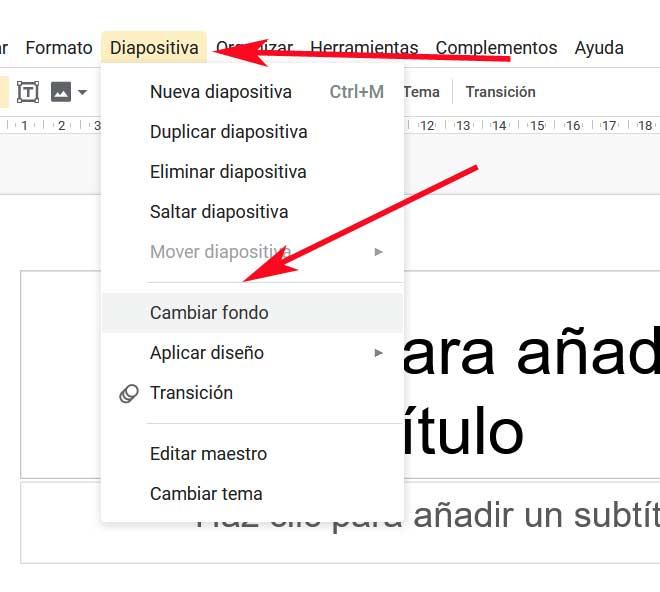
Aquí ya podremos ver las diferentes opciones de personalización que este potente programa nos ofrece en este sentido. Para empezar, quizá la opción más sencilla de la que podemos echar mano aquí, sea la de establecer un color fijo como fondo. Este le podremos establecer desde el apartado Color. Hay que decir que, al pinchar en el mismo, tendremos la posibilidad de incluir y usar, o bien un color sólido, o un degradado, que normalmente quedará más espectacular.
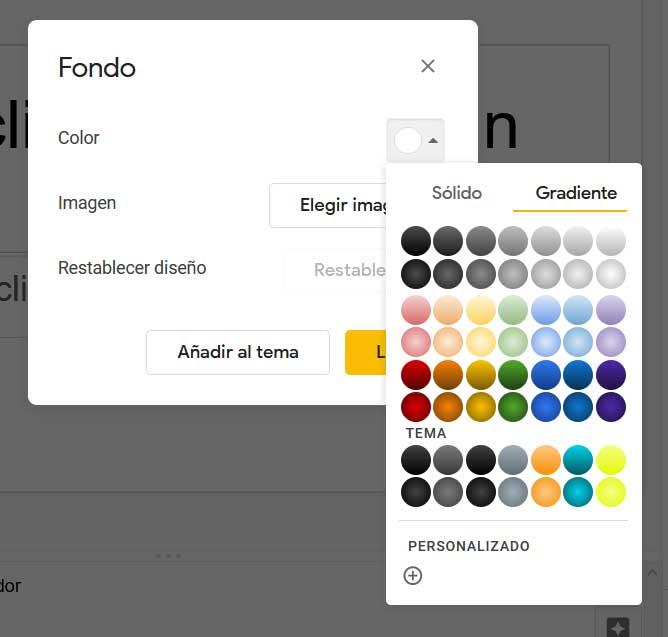
Pero si no lo que buscamos en este caso es algo un poco más personalizado, de igual modo podremos establecer una foto a nuestra elección. De este modo, si pinchamos en el apartado de imagen, podremos elegir una foto a nuestra elección que haga las veces de fondo de las diapositivas. Esta puede estar almacenada en el disco duro, estar en una URL de Internet, tomarla en ese instante, etc.
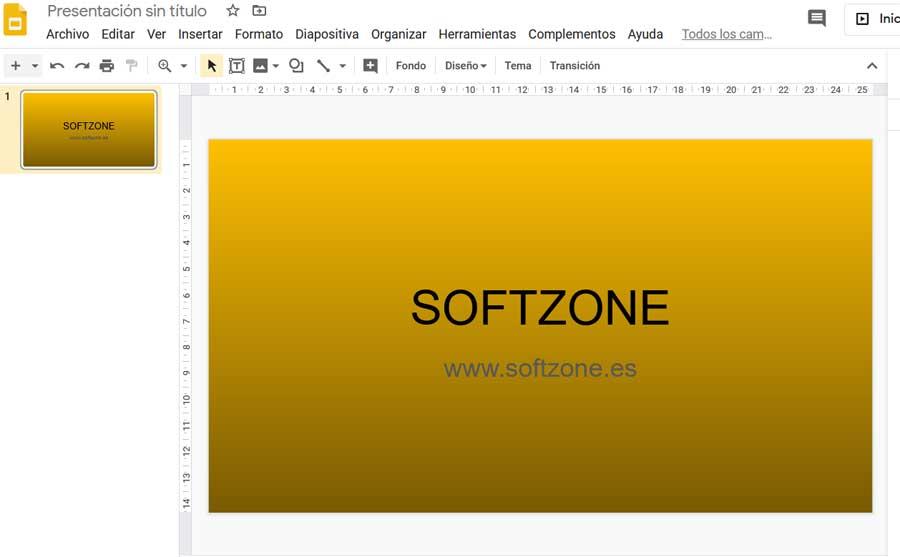
Así de sencillo, con estos pocos pasos que os hemos mostrado, podréis hacer que cada una de las dispositivas de vuestra presentación, tenga un toque personal muy llamativo.
Ahora que ya tenemos la presentación lista, solo nos queda guardar los cambios (aunque se habrán guardado automáticamente si estábamos online), descargarla y abrirla en el equipo donde la queramos reproducir.